Windows 10의 VLC 플레이어에서 여러 비디오를 재생하는 방법
때때로 당신은 비교하기 위해 음소거된 오디오와 함께 여러 비디오를 함께 시청해야 합니다. 누군가가 아파트에 들어가는 순서를 이해하기 위해 CCTV 카메라 의 영상을 보고 있을 수도 있습니다 . 문제는 대부분의 비디오 플레이어가 여러 비디오를 함께 재생하지 않는다는 것입니다. 그러나 VLC는 예외(VLC is an exception) 입니다. 이 게시물에서는 Windows 10의 VLC 플레이어 에서 여러 비디오를 재생하는 방법을 공유합니다.(VLC Player)
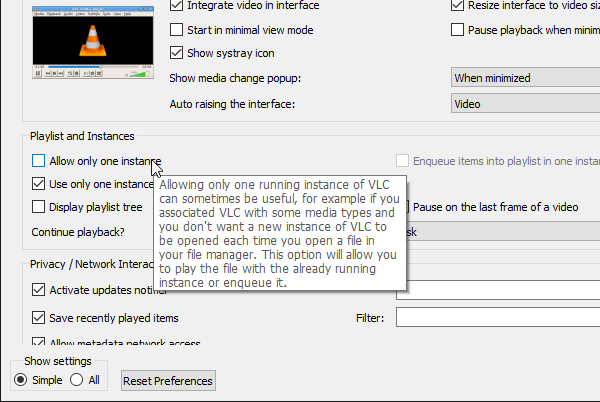
(Play Multiple Videos)VLC 미디어 플레이어(VLC Media Player) 에서 여러 비디오 재생
- VLC 를 연(VLC) 다음 Tools > Preferences ( Ctrl + P ) > 인터페이스 를 클릭합니다.
- 그런 다음 — 하나의 인스턴스만 허용(Allow only one instance.) 이라는 상자를 선택 취소합니다 .
- 그런 다음 저장 버튼을 클릭합니다.
이 옵션을 확인하지 않았지만 여전히 동일한 인스턴스에서 비디오를 여는 경우 파일 관리자에서 시작할 때 하나의 인스턴스만 사용 옵션 때문입니다. (Use only one instance when started from File Manager.)이것을 선택 취소하고 저장하면 사용자가 한 번에 둘 이상의 VLC 플레이어를 사용할 수 있습니다.
다음은 여러 비디오를 재생해야 하고 초 단위로 비교하기 위해 동기화하여 재생해야 하는 사람들을 위한 프로 팁입니다.
- VLC를 연 다음 메뉴에서 Media>Open Multiple Files 를 선택 합니다.
- 첫 번째 파일을 추가한 다음 추가 옵션 표시를 클릭한 다음 다른 미디어를 동기적으로 재생을 선택합니다 .(Show more options and then check onPlay another media synchronously)
- 추가 미디어(Extra media ) 버튼을 클릭 하여 두 번째 파일을 추가합니다.
- (Click)재생 을 (Play)클릭 하면 두 개의 미디어 파일이 플레이어의 단일 제어 창에서 동시에 재생됩니다.
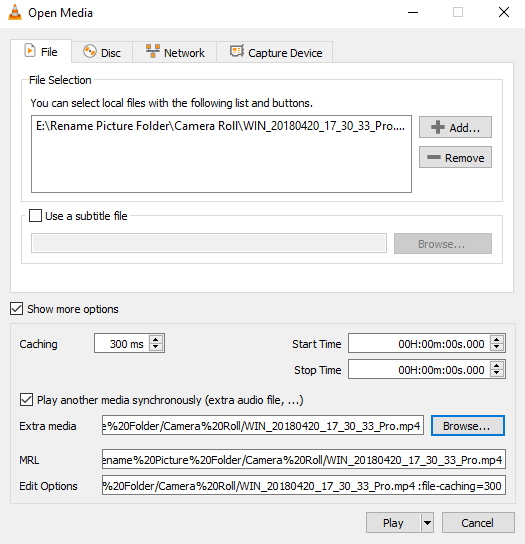
관련 읽기: (Related read:) VLC에서 두 개의 자막을 동시에 표시하는 방법 (How to display two subtitles simultaneously in VLC )
VLC 플레이어(VLC Player) 에서 다중 인스턴스 모드 비활성화
여러 비디오를 재생하는 것이 유용하지만 때로는 짜증이 나기도 합니다. 예를 들어 비디오를 하나씩 열 때 너무 많은 비디오 플레이어가 표시되지 않게 하려면 이 옵션을 선택할 수 있습니다. 이후에 동영상을 재생할 때마다 현재 재생 중인 동영상이 다음에 재생하는 동영상으로 바뀝니다.
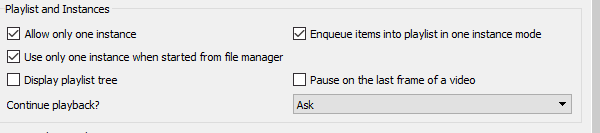
즉, 하나의 인스턴스 모드를 사용하기로 선택한 경우 Enqueue(Enqueue) 옵션도 확인해야 합니다 . 재생 목록에 대기열에 추가할 새 항목을 추가합니다. 다시 한 번 환경 설정으로 이동하고 이번에 는 단일 인스턴스 모드에서 항목을 재생 목록에 대기열에 추가(Enqueue items into a playlist in one instance mode) 라는 항목을 확인하십시오 . 재생 목록에 액세스하려면 View > Playlist 목록을 클릭 하거나 키보드 단축키 Ctrl + L. 을 누릅니다 . 재생 목록이 나오는 경우 View > Docked Playlist.
이 가이드가 유용하고 Windows 10 의 (Windows 10)VLC 플레이어(VLC Player) 에서 여러 비디오(Multiple Videos) 를 재생할 수 있기를 바랍니다 .
Related posts
Windows 10에서 VLC Media Player을 사용하여 Videos을 변환하는 방법
Windows 10에서 VLC Player에서 DeInterlacing 모드를 활성화하는 방법
Windows 10에서 VLC Media Player에서 비디오를 트리밍하는 방법
CnX Media Player는 Windows 10 용 4K HDR video 플레이어입니다
Windows 10에서 GUI and Command-line을 사용하여 Videos 회전을 배치하는 방법
Photos app에서 Video에서 여전히 Image을 캡처하는 방법 Windows 10
Windows 10에서 비디오 스케줄러 내부 오류 BSOD를 수정하는 방법
Fix Video TDR Failure error Windows 10
Best Free Audiobook Player Windows 10
최고의 Windows 10 비디오 게임 구독 서비스
Windows 10에서 비디오 편집기로 할 수 있는 12가지
FFmpeg Windows 10에서 Command-line를 사용하여 Video 크기를 조정하는 방법
Windows 10에서 DirectX 9 오버레이를 필요로 할 때 Video playback 실패
3 Ways Windows 10에서 Video에서 Audio을 삭제할 수 있습니다
Windows 10의 BDtoAVCHD Convert Blu-Ray BD5/BD9/BD25/MKV
Windows 10에서 VLC Media Player에서 Compressor Tool을 사용하는 방법
Windows 10의 Lyrics Downloader을 사용하여 최고의 무료 Music Player
Windows 10 PC에서 손상된 비디오를 복구하는 방법
Best Windows 10 용 무료 Video Repair software
Best Windows 10에 대한 무료 4K Video Players
